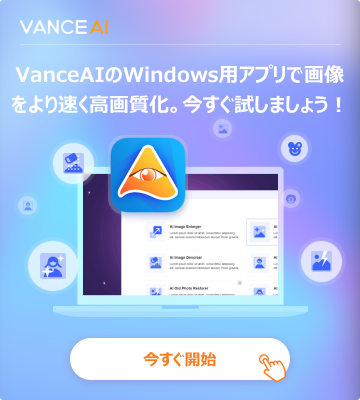写真が色褪せる?!AIツールで色あせた写真を退色復元する方法
昔撮影した写真が経年劣化して色褪せしてしまい、その写真を元の鮮やかな画像に戻したいと思いませんか?VanceAIを活用すれば、写真の退色復元、モノクロ写真のカラー化が可能になります。写真 色あせ 防止の対策として使うのはおすすめです。どのように鮮やかなカラーに戻すか、ここでは詳しく見ていきます。
Part1:Peko-Stepで色褪せの写真を二階調のものに変換
色褪せてしまった写真を二階調化させることで復元する方法があります。Peko-Stepを使用すれば無料で簡単にできます。
Step1:退色復元しようとする画像を取り込み

Peko-Stepの中の「画像の色をグレースケールやセピアに変換する」というメニューを選択します。そして「ここに画像をドロップしてください」というところに二階調化したい画像をドラッグします。もしくは下部にある「ファイルを選択」をクリックして画像ファイルを選ぶ方法もあります。

Step2:2階調変換の方法を設定

画像取り込みができたら、色をどう変換するか設定しましょう。変換色はグレースケール・セピア・その他の3つが用意されています。その他に設定すると「最も明るい色・最も暗い色」を選ぶ必要があります。この色をベースにグラデーションが可能です。また明るさ調整もできます。数値が表れますがプラスは明るく、マイナスは暗いテイストになります。
グレースケールを使いましょう。
Step3:退色復元しようとする画像を保存
編集が完了したら、後は画像の保存をします。画像にカーソルを合わせて右クリックして「名前を付けて画像を保存」を選択しましょう。Peko-Stepの左上にある「ファイル」→「保存」でも可能です。しかし一部ブラウザでは対応していないこともあります。
Part2:VanceAI 白黒写真カラー化で退色復元したい写真を着色
VanceAIでは白黒写真を二階調の写真に自動色付けする機能もあります。そのやり方について以下にまとめました。
Step1:退色復元する画像をアップロードする

トップページのメニューの「AI サービス」の中にある「AI 白黒写真カラー化」を選択します。すると左上のところに「アップロード」というメニューがあります。こちらをクリックして二階調化したい画像を取り込みましょう。

Step2:色あせた写真の復元を始める

するとワークスペースというウィンドウが出てきますので、右側にあるメニューの「AI 白黒写真カラー化」になっていることを確認して、「処理を開始」をクリックしましょう。あとは自動的にモノクロの画像がカラー化されます。
Step3:色あせた写真の復元が完成した画像をダウンロード
しばらくすると「処理完成」のタブにカラー化された画像が出てきます。右側に3つのマークがありますが、その左のボタンをクリックするとカラー化された画像のプレビューが表示されます。

もし問題なければ中央のボタンをクリックすれば、加工された画像がダウンロードされます。もし気に入らない、間違えれば右のごみ箱のボタンをクリックすれば削除されます。
また、写真の折れ、破れ、カビ、シミなどを取り除きたい場合、VanceAI 写真復元で破損した画像を復元できます。
まとめ
せっかくきれいに取れた写真も色褪せしてしまうとがっかりでしょう。しかしうえで紹介したように、退色復元できるツールもいろいろと出てきています。ここで紹介した色あせた写真を復元するツールはインストールする必要がなく、簡単にカラーを復元できるので活用してみましょう。